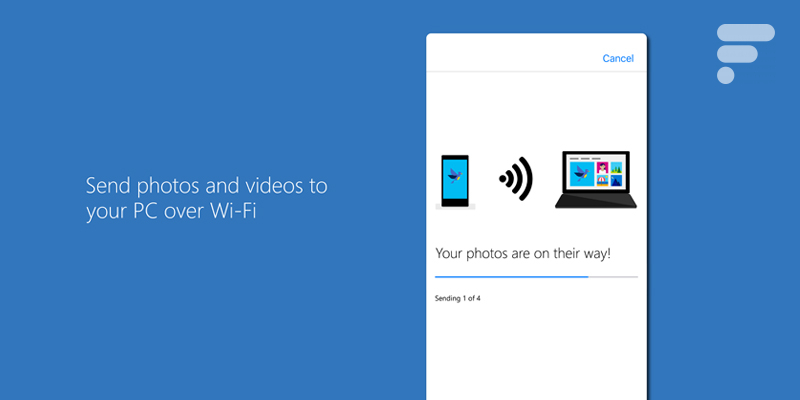
On a tous connu cette situation : on veut montrer ses photos à des amis ou sa famille sur leur ordinateur, mais impossible de trouver une façon simple de les copier. On n’a pas toujours le câble adéquat sous la main (surtout lorsqu’on possède un appareil avec port USB Type-C) les transferts sans-fil proposé par les fabricants demande souvent l’installation d’un logiciel et les services de sauvegarde comme Google Photos demanderait de se connecter avec son compte sur leur machine.
Une application très simple à utiliser
Avec sa nouvelle application, Microsoft propose de résoudre ce problème d’une façon assez simple, en s’appuyant sur l’application Microsoft Photos incluse avec Windows 10.
La configuration
Pour l’utiliser, c’est très simple : il suffit d’activer l’option « Aider Microsoft à tester l’importation mobile via la fonctionnalité Wi-Fi » dans les paramètres de l’application Microsoft Photos de Windows 10 (la fonction est en bêta sur PC et demande donc une activation de l’utilisateur).
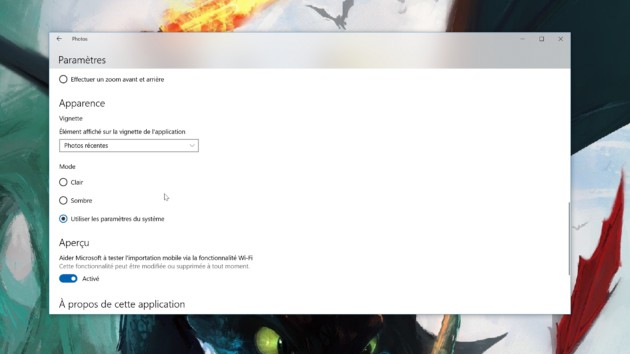
Le transfert
Une fois cette étape réalisée, le plus dur a été fait. Il suffit ensuite de choisir l’option « importer à partir du réseau mobile sur Wi-Fi » dans l’application Microsoft Photos de Windows 10. Elle affichera un QR Code qu’il suffit de scanner avec la nouvelle application Photos Companion sur Android ou iOS.
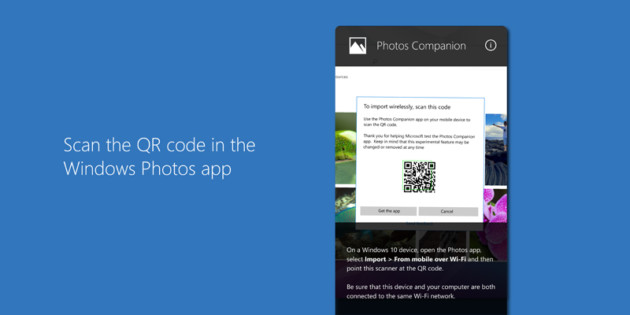
Il ne restera ensuite qu’à sélectionner les photos à transférer et le transfert commencera. Bien sûr, pour que tout cela fonctionne, les deux appareils doivent être sur le même réseau Wi-Fi. Pour les utilisateurs d’iPhone, l’application se chargera même de convertir les photos au format .jpg pour qu’elles soient lues nativement par Windows 10, le format HEIC utilisé par Apple n’étant pas pris en charge.
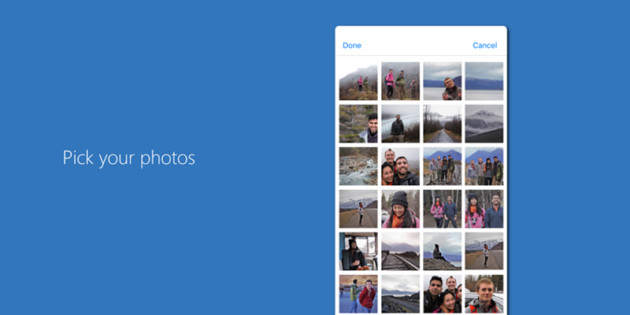
Envie de retrouver les meilleurs articles de Frandroid sur Google News ? Vous pouvez suivre Frandroid sur Google News en un clic.


Plein de possibilités déjà existantes sur le Play Store, utilisables sur tout OS, comme WIFI FIle Transfer...
Comment faire ? Cet article traite une fonctionnalité de W10, alors pourquoi venir le lire si ont ne le possède pas ...
C'est bien gentil mais si on n'a pas de Windows 10, comment faire ? Le mieux est d'utiliser dropbox qui fonctionne avec n'importe quel os !
J'ai eu une MàJ de Photos y a 2 jours ! Elle est passée en 2018.18011.13430.0 et ça ne semble pas la bonne version ! Si je compare à la photo écran dans le paragraphe ''La configuration'', je n'ai pas par exemple ''Aperçu'' après ''Apparence''. J'ai directement ''A propos ...''. Dommage que votre copie écran soit coupée juste là car on aurait pu voir votre version ...
tu a surement raison , je vais testé
Ça fonctionne très probablement pareil, tant que le téléphone et l'ordinateur sont sur le même réseau local (ce qui est le cas dans la situation que tu décris).
J'avais essayé Microsoft Launcher pour un truc équivalent. Finalement, la synchronisation automatique Google Photo interne à Google Drive est plus simple et déjà intégré dans Android.
Mouais, une fois qu'on a les explications, ça semble laborieux
cette solution es valable pour les pc portable qui sont souvent connecter en wifi , mais pour les pc de bureau c es plus compliqué car la plupart son connecté par câble a la box et non pas de carte wifi par défaut , ce qui es mon cas
ça n'a pas l'air plus simple que d'utiliser Airdroid ou tout simplement un câble !
Ce contenu est bloqué car vous n'avez pas accepté les cookies et autres traceurs. Ce contenu est fourni par Disqus.
Pour pouvoir le visualiser, vous devez accepter l'usage étant opéré par Disqus avec vos données qui pourront être utilisées pour les finalités suivantes : vous permettre de visualiser et de partager des contenus avec des médias sociaux, favoriser le développement et l'amélioration des produits d'Humanoid et de ses partenaires, vous afficher des publicités personnalisées par rapport à votre profil et activité, vous définir un profil publicitaire personnalisé, mesurer la performance des publicités et du contenu de ce site et mesurer l'audience de ce site (en savoir plus)
En cliquant sur « J’accepte tout », vous consentez aux finalités susmentionnées pour l’ensemble des cookies et autres traceurs déposés par Humanoid et ses partenaires.
Vous gardez la possibilité de retirer votre consentement à tout moment. Pour plus d’informations, nous vous invitons à prendre connaissance de notre Politique cookies.
Gérer mes choix